
beta cae systems 21文件
附安装教程大小:144 MB 更新:2023/03/21
类别:驱动补丁系统:WinXP, Win7, Win8, Win10, WinAll
分类分类

大小:144 MB 更新:2023/03/21
类别:驱动补丁系统:WinXP, Win7, Win8, Win10, WinAll
beta cae systems
21是一款专业的CAE软件,用户可以在软件设计模型,可以在软件分析模型,可以在软件设计加工方案,可以在软件管理设计数据,可以协同编辑工作,您可以在软件建立仿真实验,提供一个管理工具帮助您管理仿真数据,可以在软件分类管理模型数据,可以生成结果报告,各种模型和零件设计的数据都可以在该软件上管理,您可以将软件连接到数据库使用,方便通过在输入任务后立即自动分配任务来提高生产率,这里小编推荐的是beta
cae systems 21补丁,使用补丁就可以将主程序激活,从而在软件上设计模型,仿真零件,如果你需要学习该软件的功能就可以下载补丁将其激活!
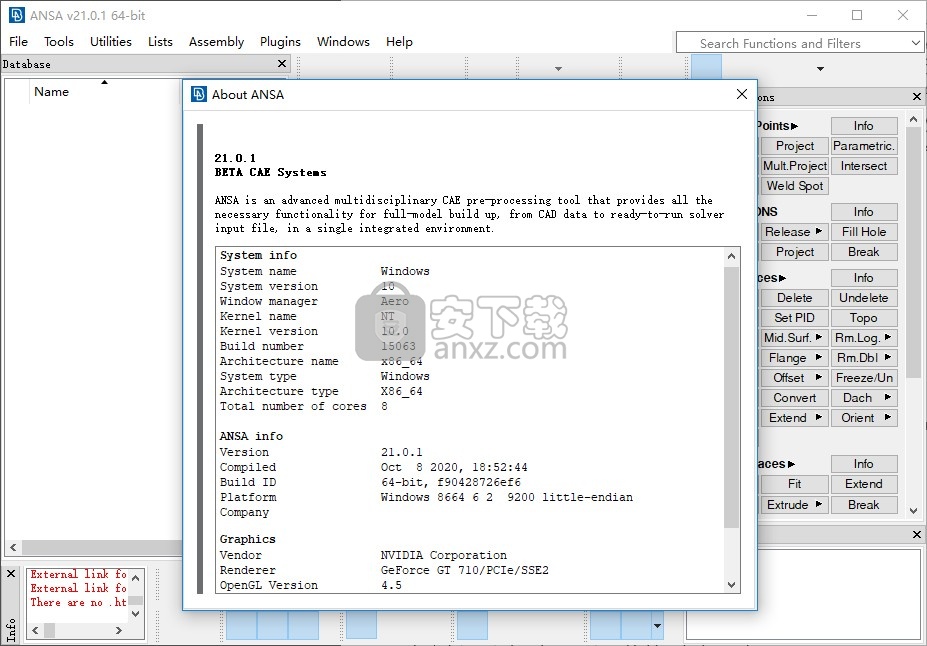
1、VMAP
VMAP文件是ITEA VMAP项目的目标,ITEA VMAP项目是一种通用的材料数据交换接口,目的是在不丢失任何信息的情况下将一个模拟的结果传输到下一个模拟。
从v21.0.0开始,支持此VMAP接口标准的v0.4.0。
支持以下内容的读写:
SHELL和SOLID元素。
应力,等效塑性应变,厚度,温度和位移结果。
此外,还支持通过ConvertEpilysisH5ToVMAP将Epilysis .h5结果文件转换为VMAP .h5结果文件。
在输入期间,所有支持的结果都将转换为NASTRAN关键字(例如,DISPLACEMENT结果将转换为NASTRAN SPC),因此可以轻松设置Epilysis模拟。
[自ANSA v21.0.0起有效]
2、CAD导入/导出
文件
输出模型定义[PLMXML]
现在,存储在零件属性“ PTEditor /零件/变量条件/变量条件值”下的变量条件将导出到PLMXML文件中。
3、模型浏览器
构型
在组的所有部分都变为的配置中Don't Use,父组将自动变为Don't Use,尽管它不包含任何变体条件。
4、细节
建模[零件类型]
Part Type已为ANSAPART创建了新属性,该属性 根据零件的制造过程存储有关零件状态的信息。默认情况下,可接受的值为:Undefined, Sheet metal, Casting, Fastener。
可以添加新的接受值,也可以从定义默认值的别名Model Browser Settings > Part Type accepted values > Edit。
[自ANSA v21.0.0起有效]
5、接口集
现在可以在常规子系统之间手动传输接口集。
产品树编辑器/输入模型定义
现在,大大减少了大型PLMXML文件的导入时间。
6、数据管理
一般
从现在开始,当弹出“ DM功能日志”窗口时,将焦点设置在“关闭”按钮上,以便通过按Enter键直接关闭窗口。
DM浏览器
子系统
新选项Compare Tool> Compare Selected Items可比较2个选定的子系统。
从现在开始,当按任意列(例如“内容”列)对任何“ DM浏览器”选项卡的列表进行排序时,将自动执行通过升序“ DM修改日期”进行的第二次排序,以便扩展任何分组级别,DM项目将显示在在DM中修改它们的顺序。
从现在开始,已标记项目的数量将显示在列表信息框中。
1、下载软件后打开BETA_CAE_Systems_v21.0.1_win_x64.msi执行安装,接受软件协议点击Advanced进入高级设置
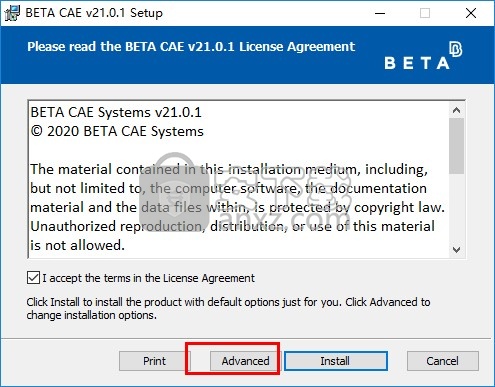
2、提示软件的安装选项,选择第二个 Install for all users of this machine
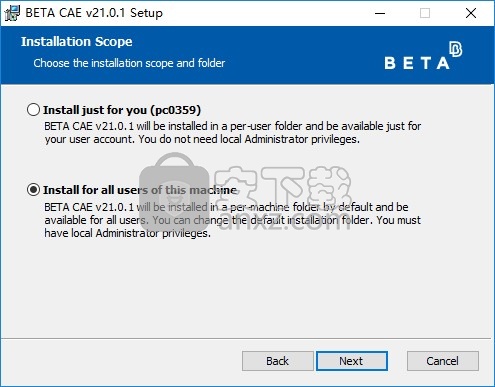
3、提示软件的安装地址C:\Program Files (x86)\BETA_CAE_Systems\,您可以自己设置其他地址
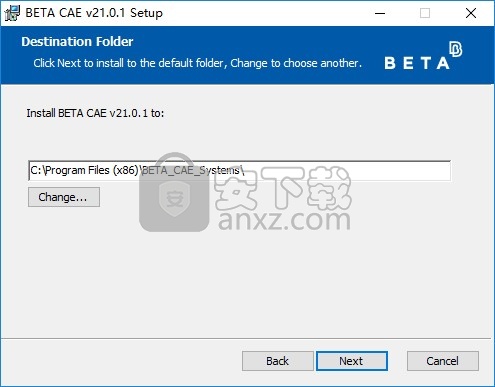
4、小编将软件安装到E盘,点击next
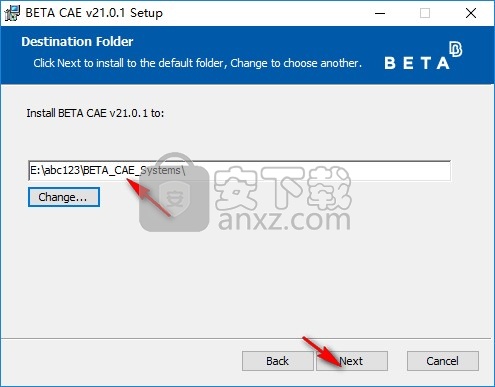
5、如图所示,输入服务器localhost
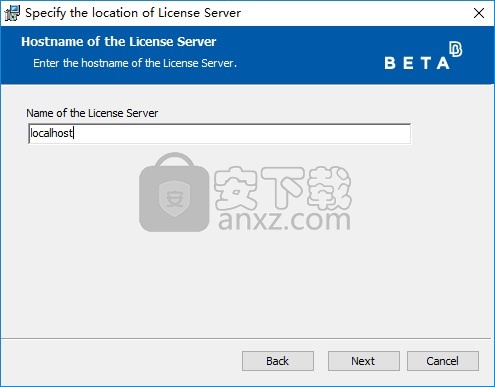
6、软件的安装内容,点击next
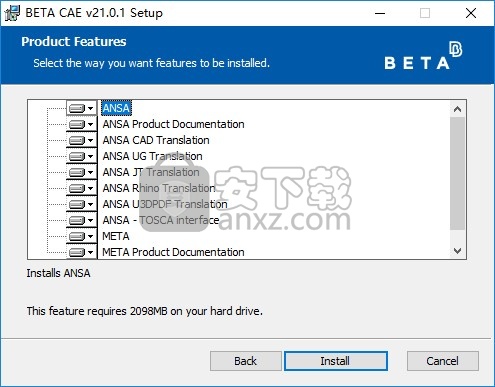
7、提示软件的安装进度条,等待主程序安装结束
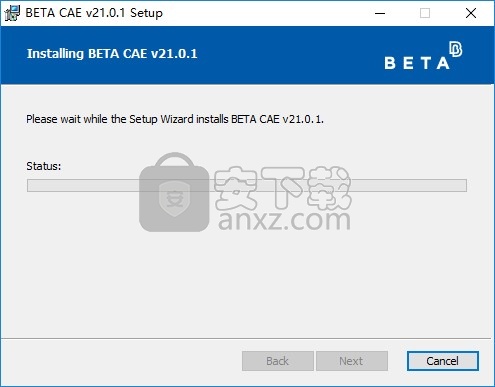
8、BETA_CAE_Systems已经安装结束,点击完成
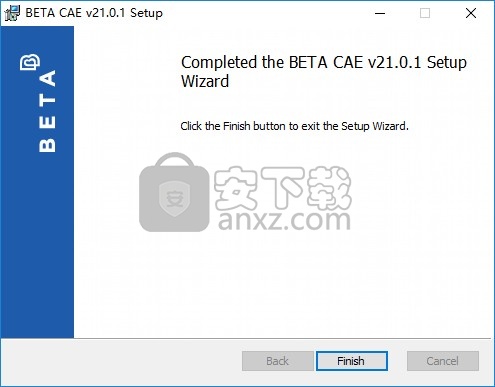
9、打开Crack文件夹将shared_v20.1.0复制到软件的安装地址替换文件夹,小编的软件安装在E盘
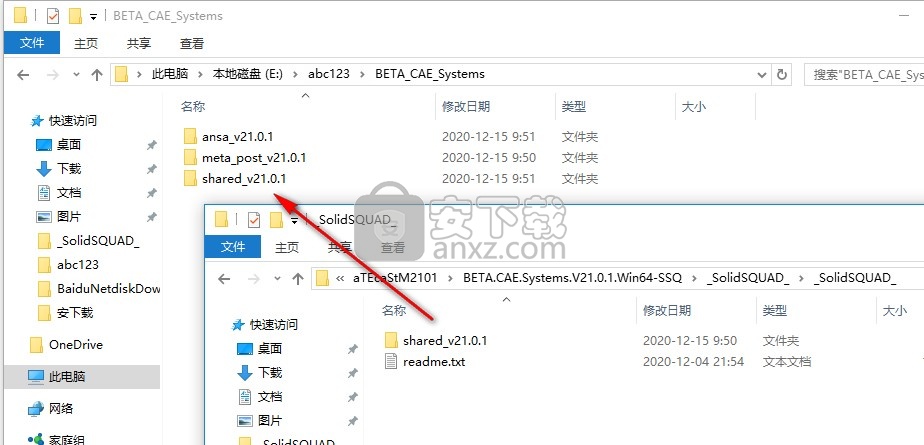
10、打开ansa_win64.exe就可以启动软件
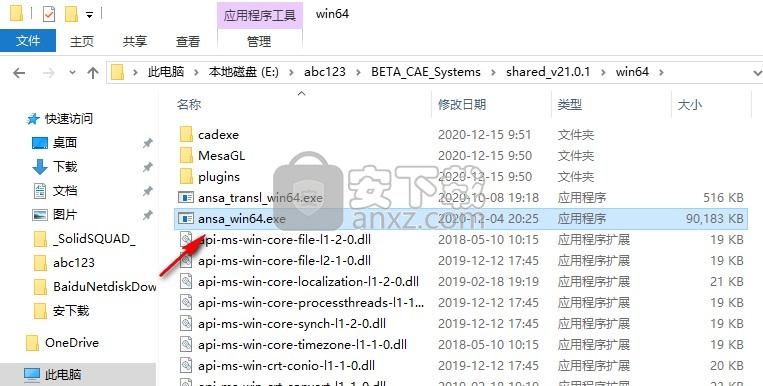
11、如图所示,现在软件已经激活完毕,如果你会使用这款软件就下载吧!
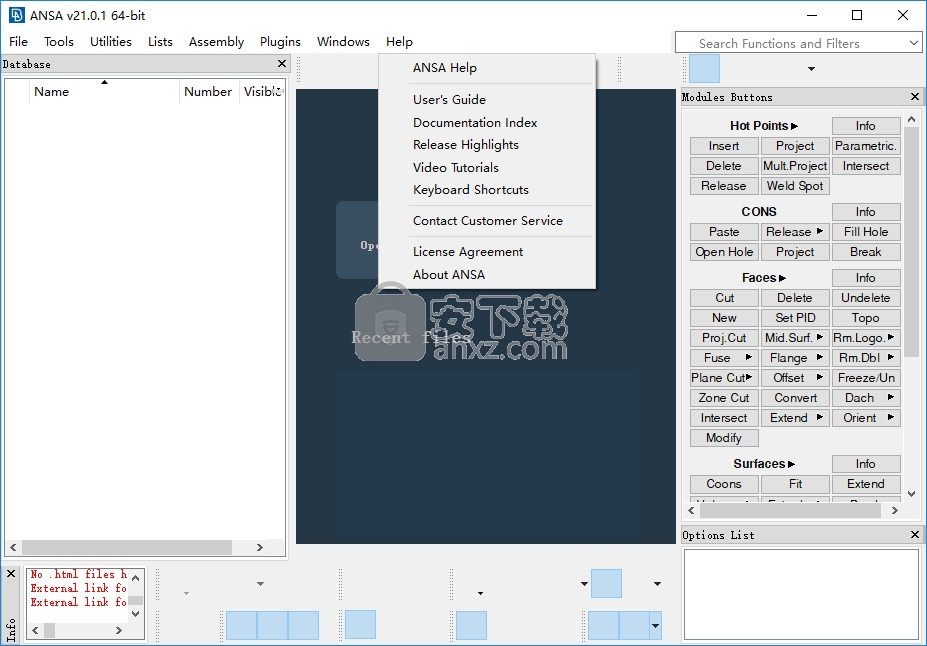
1.简介
本文档是ANSA中装配功能的教程。本教程旨在向ANSA的新手用户提供组装模型所需的所有信息。然后,用户应该能够根据要求创建连接并将其应用于模型。本教程重点介绍钣金零件的组装。先决条件是基本的ANSA功能,例如几何处理和曲面网格划分。
指导用户执行一系列步骤,以使用点焊和缝线组装模型。介绍了ANSA关于连接的最重要功能。
点焊通过* .xml文件部分导入到ANSA中。点焊的其余部分以及接缝线直接在模型上创建。此外,在整个过程中进行了一系列检查,以检查连接的平滑创建。
1.1。先决条件建议阅读“帮助”>“入门”和“基本ANSA”教程,以熟悉ANSA界面和术语。用户还必须了解基本的ANSA功能,例如几何处理和曲面网格划分。还必须阅读《 ANSA用户指南》的第2章和第9章。
1.2。问题描述初始模型没有有关连接和连通性的信息。目标是连接模型的所有部分。为了显示功能,将使用的连接类型是常规的。
2.输入几何和连接
2.1。 输入几何
打开input.ansa文件。 PID视图模式下的初始模型如下所示。
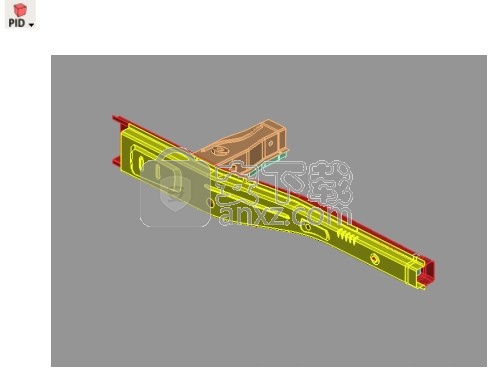
2.2。 xml文件ANSA中的输入连接支持不同的格式,例如VIP,VIP2和XML。 可以借助用户脚本导入任何其他格式。 就本教程而言,提供了一个XML文件。 该文件是connections_to_insert.xml。
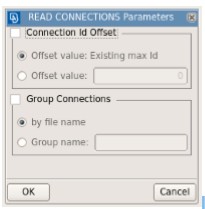
使用*插入* .xml文件
打开文件后,将显示“读取连接参数”窗口。
按确定继续。
生成的文件应看起来像图像。
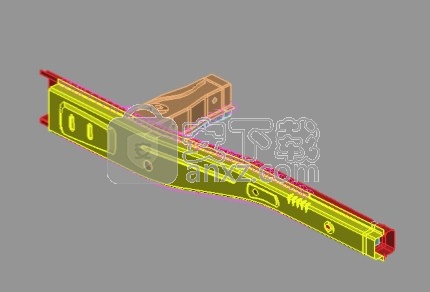
!注意:数据库浏览器已更新为110个连接
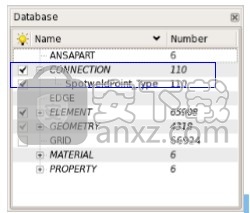
3.处理连接
3.1。检查连接定义
导入连接后,必须首先对它们进行一组验证检查。如果连接通过了必需的检查,则它们已准备好实现。否则,必须首先对其进行更正。
注意:导入连接时,其FE表示不可用。实际上,仅插入有关位置和连接零件的信息。
在“工具”工具栏中,激活“检查>连接”。出现检查连接窗口。
关于这些连接的几何位置,形状和连接性,可以进行大量检查。
激活以下选项:
检查法兰外部的连接检查相交的零件检查星形轮的位置:特征角度:20与特征的距离:0.5与周边的距离:0.5区域1宽度:0区域2宽度:0直径:空白双重检查连接:按平均厚度:0.5同种相似:75条等效连接曲线–面距离。 :5检查总厚度:5检查突起附近。 :10检查法兰角度:20检查投影是否成功。 :10检查零件数<2
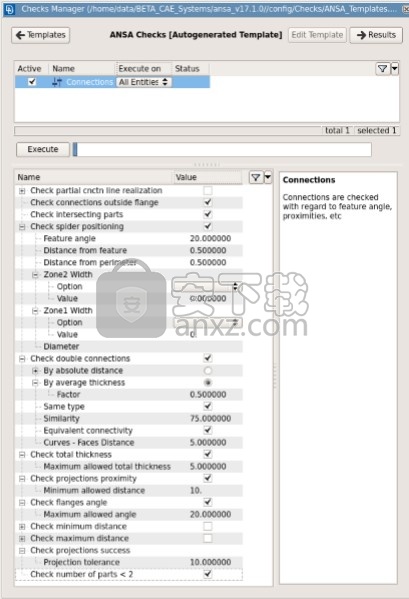
按执行以运行检查
运行检查后,将识别22个错误。 进一步来说:
•2个不良的蜘蛛定位错误
•1个不良的连接法兰角度
•19个连接仅引用一部分
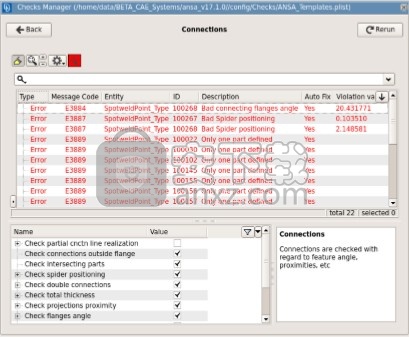
选择仅定义了一个零件的19个错误,然后右键单击> Fix。
按下固定后,将显示连接管理器,其中已加载并选择了19个所选连接。
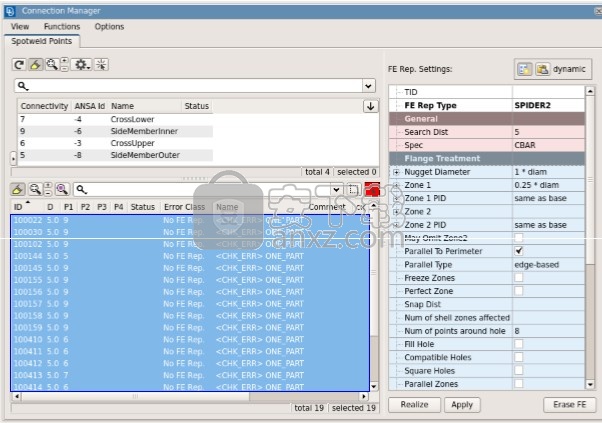
!注意:连接管理器分为三个部分。 顶部的第一部分显示了列出的连接引用的零件和属性。 第二部分具有连接列表,右侧的第三部分具有FE表示参数。
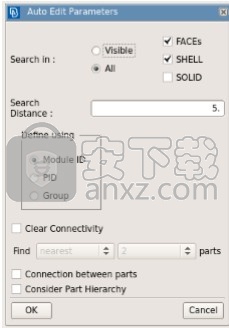
为了确定仅引用一部分的连接的正确连接性,请右键单击>“连接性”>“自动连接”,而不更改连接管理器窗口中的选择。
出现“自动编辑参数”窗口。 为输出模式选择模块ID,然后按OK。
现在应使用新的模块ID更新连接管理器。
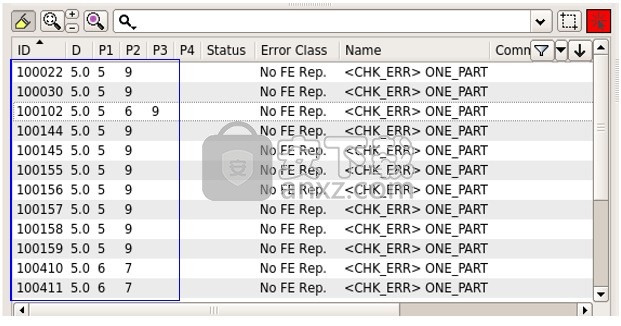
退出连接管理器,然后使用相同的参数再次运行“检查”>“连接”。
应该确定5个错误:
•3蜘蛛定位不良,
•1个,带外部法兰连接,
•1个角度不好。
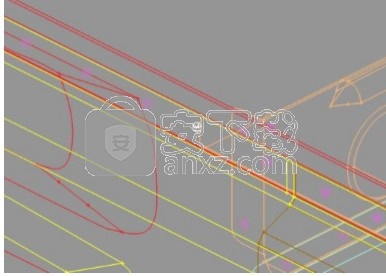
用外部法兰连接选择错误,然后右键单击> Fix。
将显示“连接管理器”,并且仅选择一个连接。
选择与该连接相关的零件以查看它们。 显然,模块ID为6的零件与此连接无关,因此应将其从中删除。
使用连接管理器中零件部分的上下文菜单中的从连接中删除选项来删除多余的零件。
!注意:此错误是先前进行的自动连接检测的结果。 由于我们设置的距离大于点到多余部分的距离。
退出连接管理器。
按检查管理器的重新运行按钮。 现在出现3个错误:
•2蜘蛛定位不良,并且
•1个角度不好。
注意:上一次更改已消除了有关蜘蛛定位不良的一个错误。
选择角度较差的连接并显示其位置。 显然,该连接不在法兰上,因此在模型中不应该存在。 使用上下文菜单的“仅显示”选项隔离屏幕上的连接。
在装配工具栏中按“擦除”按钮,然后选择此连接。 用鼠标中键确认以将其删除。
也可以使用“连接”上下文菜单中的“删除”选项来删除连接

按检查管理器的重新运行按钮。 仅剩一个错误。 它指的是不良的蜘蛛定位。
按下“全部”按钮使所有内容可见。 放大此连接。 为了解决此问题,连接应移至法兰的中间。
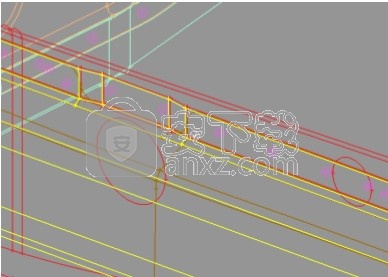
使用实用程序工具栏中的“变换”>“移动”功能将连接移动到正确的位置。 选择连接并设置适当的转换向量。
按+和完成退出功能。
最后,再次运行Check> Connections以确保没有错误并且Checks窗口为绿色。
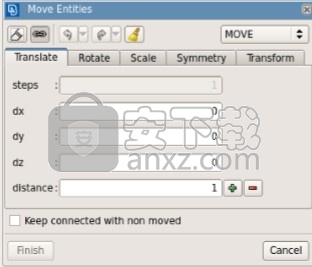
驱动精灵万能网卡版电脑版 驱动补丁353.47 MB2021.12.15.104
详情驱动精灵离线版 驱动补丁353.47 MB2021.12.15.104
详情驱动人生8网卡版 驱动补丁447.09 MB8.16.28.78
详情Bluesoleil 3.2 VoIP 简体中文版 支持Vista 驱动补丁10.00 MB
详情Siemens Simcenter Flotherm XT 2020.2文件 驱动补丁5.04 MB附激活教程
详情Autodesk Fabrication ESTmep 2022文件 驱动补丁17.1 MB附激活教程
详情Geomagic Control X2020注册机 驱动补丁8.48 MB附安装教程
详情jetbrains datagrip 2021.1文件 驱动补丁1.69 MB含激活和汉化教程
详情Altair SimLab 2021.0 x64补丁 驱动补丁68.2 MB附安装教程
详情ManageEngine Patch Manager Plus(补丁升级软件) 驱动补丁398 MBv10.0.545 免费版
详情polyworks metrology suite2020 IR2文件 驱动补丁107.0 MB附安装教程
详情Altair Activate 2021补丁 驱动补丁7.38 MB附激活教程
详情mastercam2022去黄条补丁 驱动补丁9.76 MB附安装教程
详情Mentor Graphics ModelSim 2020.4文件 驱动补丁5.49 MB附安装教程
详情Dlubal SHAPE-THIN v9.04.01 文件 驱动补丁4.40 MB附安装教程
详情schlumberger symmetry 2020.3文件 驱动补丁22.6 MB附安装教程
详情pixyz studio 2020.2文件 驱动补丁14.5 MB附安装教程
详情Toon Boom Storyboard Pro 20文件 驱动补丁8.42 MB附安装教程
详情autocad2022注册机 驱动补丁0.1 MB附安装教程
详情Autodesk 3dmax2022注册机 驱动补丁0.1 MB附安装教程
详情Windows XP SP3 更新补丁汇总终极版 驱动补丁224.00 MB
详情万能AC97声卡驱动 驱动补丁13.00 MB
详情万能驱动集合 驱动补丁0 MB
详情microsoft visual c++ 2019(vc2019运行库) 驱动补丁28.3 MBx86/x64简体中文版
详情DevID Agent (在线驱动更新) 驱动补丁4.80 MBv4.49 汉化绿色版
详情微软常用运行库合集 驱动补丁76.36 MBv2021.09.15
详情AC97声音芯片最新WDM驱动3.99版 驱动补丁13.71 MB
详情DirectX Redist June 2010 驱动补丁95.00 MB
详情河北CA数字证书助手 驱动补丁79.4 MBv6.7.6 官方版
详情.NET Framework 3.5 cab格式离线安装包 驱动补丁68.6 MBwin10版
详情万能网卡驱动 3DP Net v17.03 绿色便携版 驱动补丁122.00 MB
详情Bluesoleil 3.2 VoIP 简体中文版 支持Vista 驱动补丁10.00 MB
详情驱动精灵 v9.61.419 去广告单文件版 驱动补丁12.00 MB
详情NVIDIA Control Panel(NVIDIA控制面板) 驱动补丁8.25 MBv8.1.9 免费版
详情originpro2020激活码 驱动补丁0 MB附安装教程
详情万能声卡驱动(适用于VIA芯片声卡) 驱动补丁3.00 MB
详情BJCA证书助手下载 驱动补丁12.3 MBv2.8.0.5 官方版
详情PC生物识别标准化控件 驱动补丁68.7 MBv3100 官方版
详情驱动人生国际版(Driver Talent) 驱动补丁24.5 MBv7.1.28.114 汉化
详情ACDSee Photo Studio Ultimate 2021 注册机 驱动补丁17.3 MB附激活教程
详情万能网卡驱动 3DP Net v17.03 绿色便携版 驱动补丁122.00 MB
详情驱动总裁 驱动补丁44.51 MBv2.8.0.0
详情Windows11应用商店恢复包 驱动补丁186.98 MB22107
详情驱动人生8网卡版 驱动补丁447.09 MB8.16.28.78
详情驱动精灵离线版 驱动补丁353.47 MB2021.12.15.104
详情Bluesoleil 3.2 VoIP 简体中文版 支持Vista 驱动补丁10.00 MB
详情驱动精灵 v9.61.419 去广告单文件版 驱动补丁12.00 MB
详情超级兔子驱动天使 v5.0.727 去广告版 驱动补丁2.00 MB
详情游戏显卡驱动 nVIDIA GeForce Game Ready Driver 398.82 驱动补丁2.83 MB
详情电脑必备-DLL库 驱动补丁0.13 MB
详情




























